Cómo configurar su dirección de casa en Google Maps
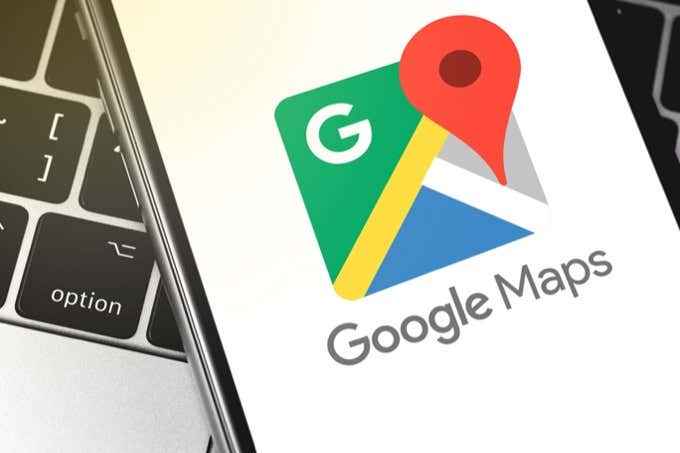
- 3691
- 1137
- Sra. María Teresa Rentería
Google Maps es una de las aplicaciones de mapeo más populares que le facilita la navegación de diferentes ubicaciones.
Con un solo clic o toque, puede encontrar rápidamente la dirección de su casa en lugar de tener que configurar la ruta cada vez que desee viajar.
Tabla de contenidoSi tiene su cuenta configurada con una dirección de casa antigua, puede solucionarla cambiando la dirección de la casa en solo unos pocos toques.
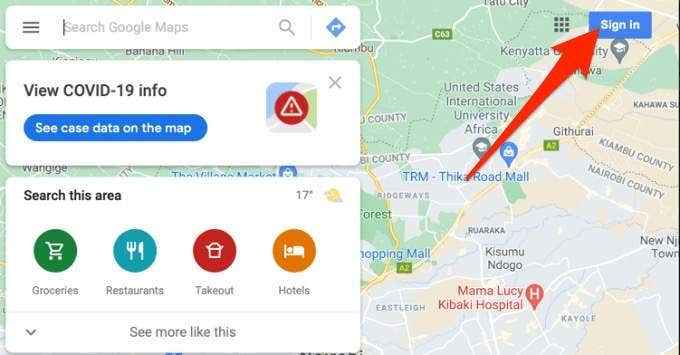
- Seleccionar Menú.
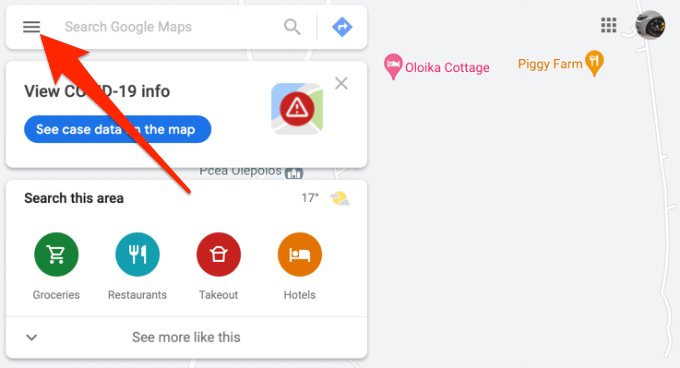
- Seleccionar Tus lugares.
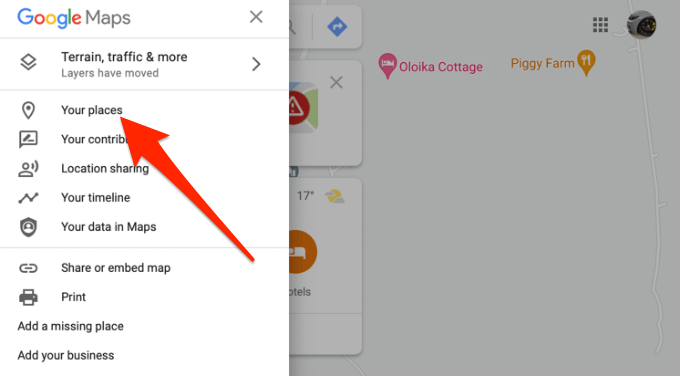
- A continuación, seleccione el Etiquetado pestaña.
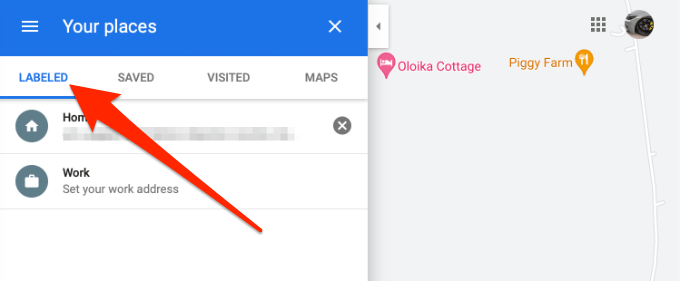
- Seleccionar Hogar.
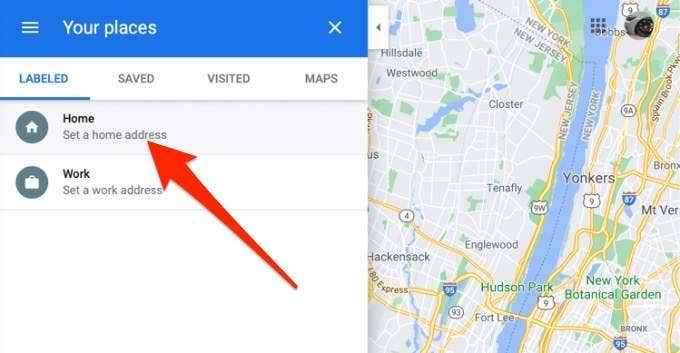
- Escriba su direccion de casa En el cuadro de dirección de casa editar.
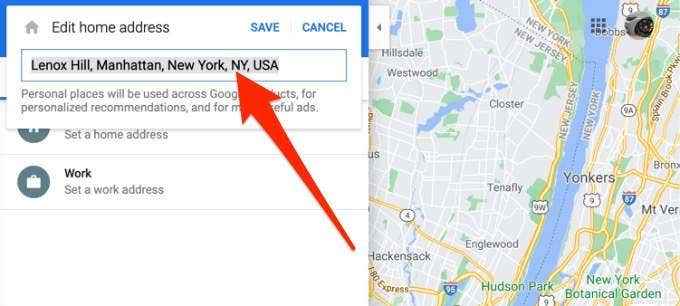
- Seleccionar Ahorrar Para agregar la ubicación a Google Maps.
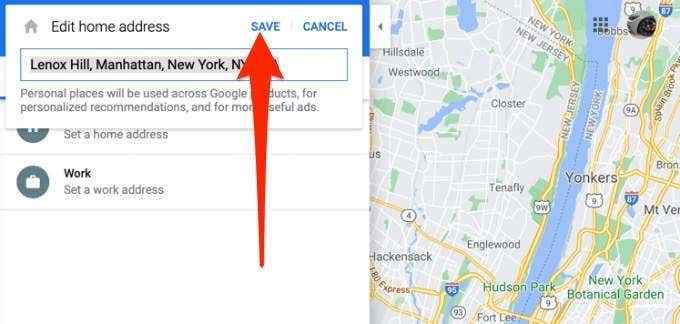
Nota: Si usa la misma cuenta de Google para configurar su dirección de casa en Google Maps en su navegador, la dirección se sincronizará con su teléfono inteligente. Cada vez que solicite a la aplicación las instrucciones en casa, la aplicación presentará automáticamente instrucciones a su dirección de casa guardada. Consulte las instrucciones al final de este artículo.
Puede usar los mismos pasos para cambiar la dirección si cambia su ubicación física o ingresa accidentalmente la dirección incorrecta en los mapas.
Si ya no desea su dirección de casa en Google Maps, puede eliminarla de la lista. Seleccionar Menú > Tus lugares > Etiquetado y luego seleccione el X al lado de la dirección de la casa para eliminarla.

Establezca en casa en Google Maps en Android y iPhone
Configurar su dirección de casa en Google Maps en dispositivos Android es sencillo.
- Abra la aplicación Google Maps en su tableta o teléfono inteligente Android. Asegúrese de iniciar sesión con su cuenta de Google.
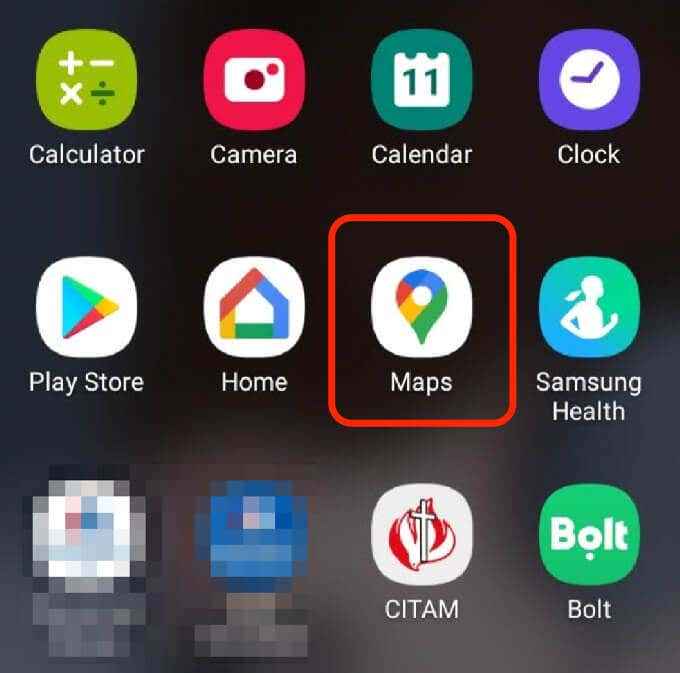
- Grifo Salvado.
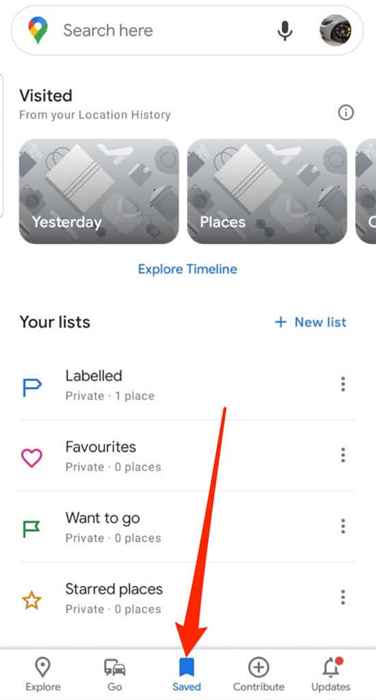
- A continuación, toque Tus listas.
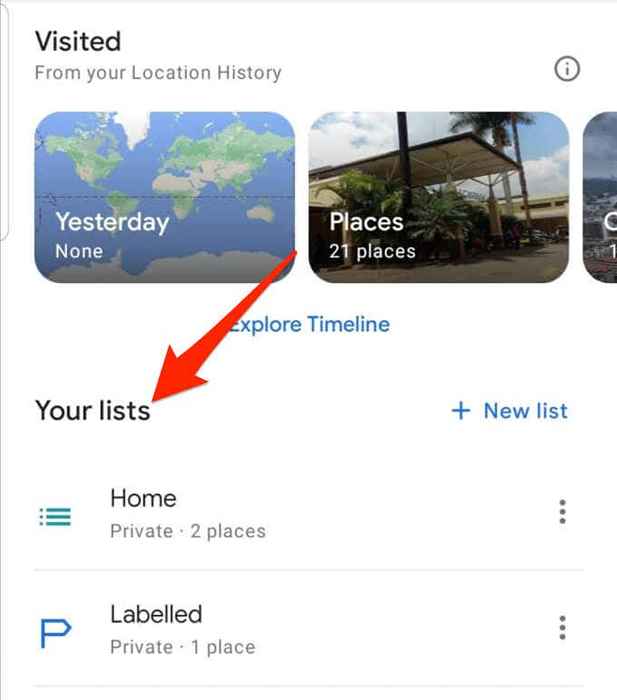
- Grifo Etiquetado.
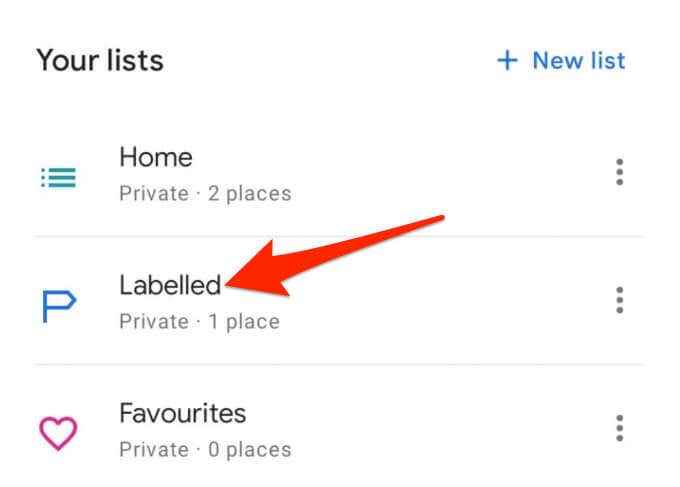
- Grifo Hogar.
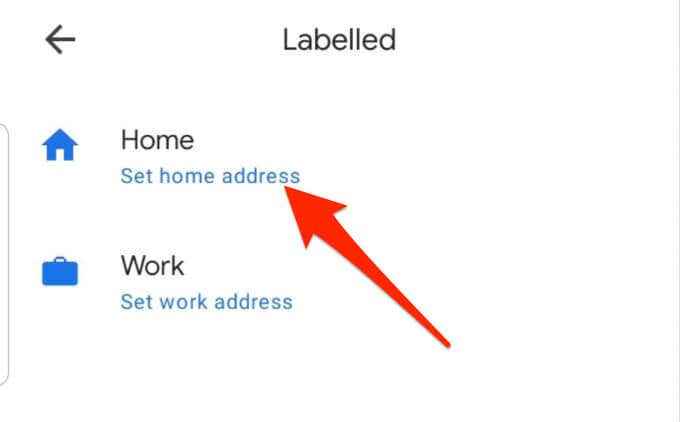
- Escriba su Hogar dirección, toque Ahorrar > Hecho, y los mapas agregarán la dirección.
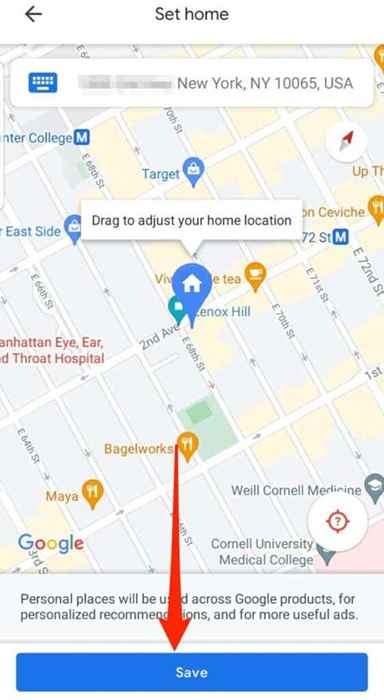
- Para editar la dirección de la casa, toque Más (tres puntos) al lado de casa y toque Editar casa.
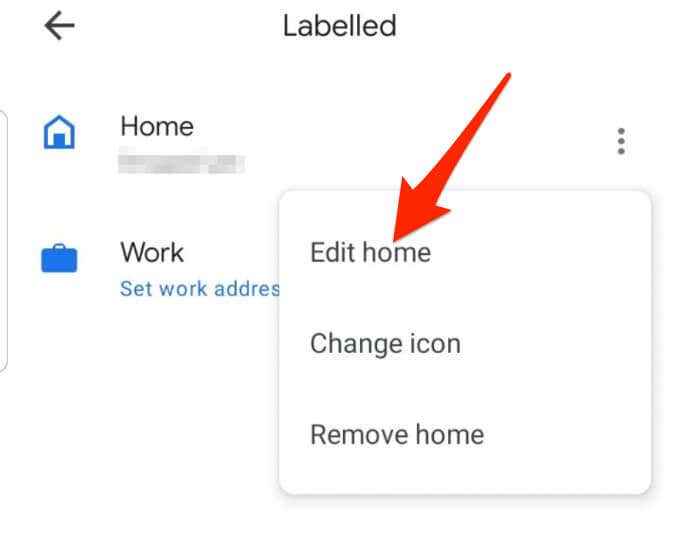
- Introducir el nueva direccion y seleccionar Ahorrar > Hecho. La nueva dirección se guardará en los mapas, y puede usarla para encontrar su camino a casa.
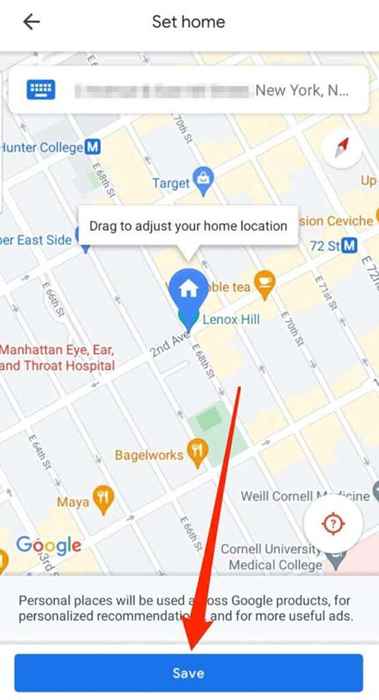
- Para eliminar la dirección de su hogar, toque Más (tres puntos) al lado de la etiqueta de la dirección de la casa y toque Retirar a casa.
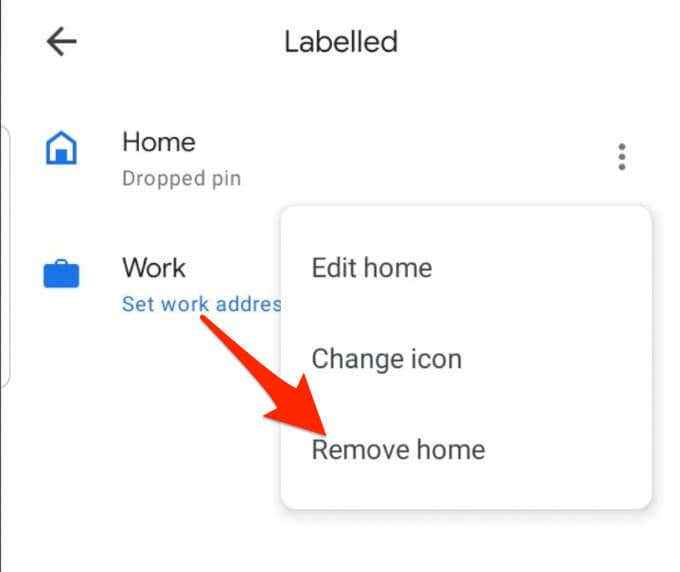
- También puede personalizar el icono de inicio a su gusto. Grifo Más (tres puntos), toque Cambiar el ícono.
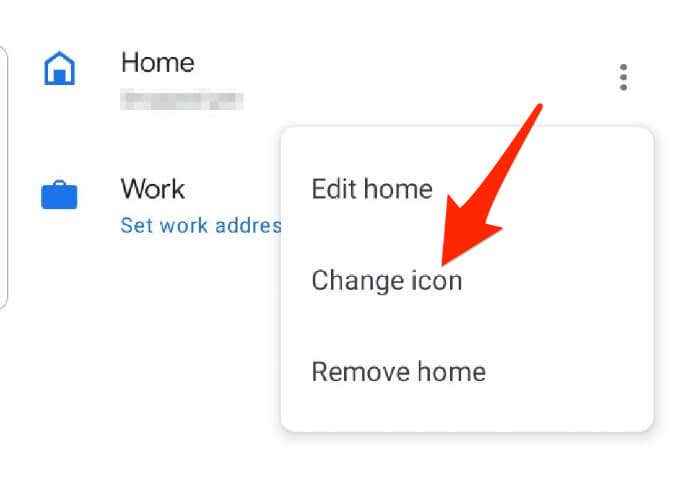
- Seleccione su preferido icono y luego tocar Ahorrar
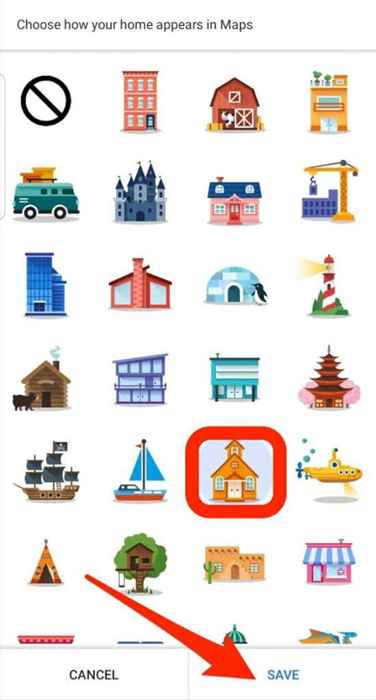
Cómo encontrar la dirección de su casa guardada
Cuando estás en una ubicación desconocida y no estás seguro de cómo navegar, lo primero que quieres hacer es encontrar tu camino a casa.
Google Maps le permite almacenar la dirección de su casa, para que no tenga que seguir escribiendo la dirección.
Ahora que ha establecido su dirección de casa, solo necesita pedirle a Google Maps direcciones a casa, y automáticamente mencionará la dirección de casa guardada y las instrucciones.
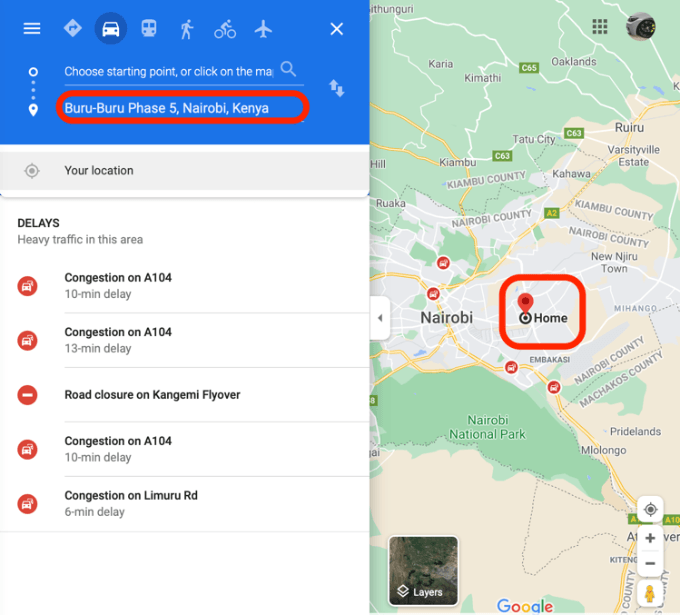
Encuentra tu camino a casa
Necesita más consejos y trucos de Google Maps? Realice nuestras guías sobre cómo ver su historial de búsqueda de Google Maps, cómo agregar un negocio a Google Maps y Apple Maps, o cómo usar Google Maps Mode Incognito Mode.
Esperamos que haya podido configurar su dirección de casa en Google Maps. Deje un comentario a continuación y háganos saber si esta guía fue útil.
- « Cómo solucionar el error no definido de marcador en Word
- Velocidad de descarga de Chrome Lento? 13 formas de arreglar »

